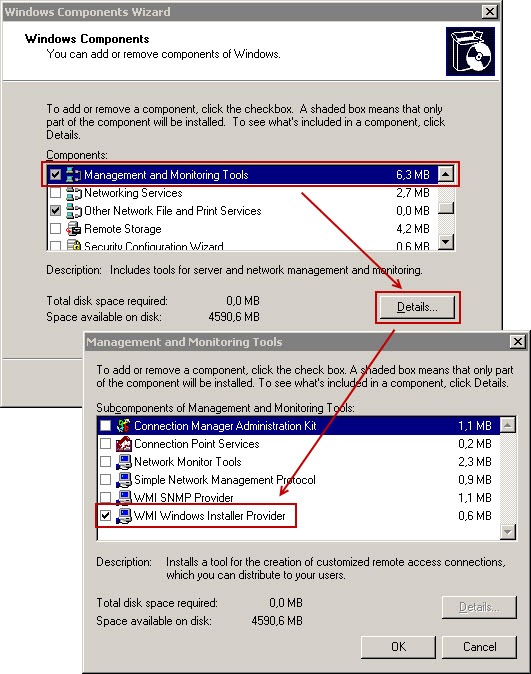Windows Server, Windows Vista, Windows XP, Программное обеспечение
- 19.03.2018
- 18 908
- 9
- 04.10.2021
- 40
- 39
- 1
- Содержание статьи
- Установка PowerShell в Windows
- Комментарии к статье ( 9 шт )
- Добавить комментарий
Установка PowerShell в Windows
PowerShell — это современная замена командной строки в Windows, альтернатива Bash от Microsoft и просто мощный инструмент в умелых руках. Тем не менее, есть он далеко не во всех операционных системах Windows — первой операционной системой, в которой был встроен PowerShell, была Windows 7. К счастью, установить его можно и на более старые системы — такие как Windows XP, Vista и их серверные аналоги. Делается это с помощью установки комплекта Windows Management Framework.
Программная часть компьютера при этом должна соответствовать следующим требованиям:
Операционная система:
Windows XP с установленным Service Pack 3
Windows Server 2003 с установленными Service Pack 2
Windows Vista с установленными Service Pack 1 или Service Pack 2
Windows Server 2008 с установленными Service Pack 1 или Service Pack 2
Установленный Microsoft .NET Framework 2 (так же подходит .NET Framework 3 и .NET Framework 3.5).
Скачать обновления для нужной операционной системы, содержащие в себе Windows Management Framework, в том числе Windows PowerShell 2.0 и WinRM 2.0 можно по следующим ссылкам:
Windows XP и Windows Embedded (обновление KB968930):
- Скачать с Каталога Центра обновлений Майкрософт (для русской версии)
- Скачать с Каталога Центра обновлений Майкрософт (для английской версии)
Windows Server 2003 (обновление KB968930):
- Скачать с Каталога Центра обновлений Майкрософт (для русской версии)
- Скачать с Каталога Центра обновлений Майкрософт (для английской версии)
Windows Server 2003 x64 (обновление KB968930):
- Скачать с Каталога Центра обновлений Майкрософт (для русской версии)
- Скачать с Каталога Центра обновлений Майкрософт (для английской версии)
Windows Vista (обновление KB968930):
- Скачать с официального сайта Microsoft
Windows Vista x64 (обновление KB968930):
- Скачать с официального сайта Microsoft
Windows Server 2008 (обновление KB968930):
- Скачать с официального сайта Microsoft
Windows Server 2008 x64 (обновление KB968930):
- Скачать с официального сайта Microsoft
После установки, исполняемый файл PowerShell можно будет найти по адресу C:\WINDOWS\system32\WindowsPowerShell\v1.0, а так же в меню Пуск.
Прочитано:
1 673
В данной заметке я покажу, как установить средство автоматизации именуемое PowerShell. Данное средство представляет собой так называемые командлеты посредством которых можно выполнять административные задачи оперируя утилитами командной строки, обращениями к классам .NET, объектам WMI. В свою очередь WMI – это технология единого управления и мониторинга за работоспособностью различных частей платформы Windows.
Перед установкой PowerShell в систему нужно установить пакет:
.NET Framework 2.0 или выше, если начали со второго шага то установщик ругнется
поэтому я буду ставить пакет: dotnetfx35_64.exe размером 197.12Mb, если подключен к системе интернет, то будут скачаны, а после установлены и некоторые обновления к данному пакету.
, а уже потом скачивать пакет KB926139 x64 содержащий powershell v1.0 и также установить, но на этом раз установщик не будет ругаться, все рекомендации перед установкой выполнены или даже перевыполнены.
Проверить, что PowerShell установлен в системе можно так:
Start – My Computer – Logical Disk (C:) — WINDOWS – system32 – windowspowershell – v1.0 – запускаем исполняемый файл powershell.exe
Так выглядит командный интерпретатор нацеленный на работу посредством командлетов и встроенных утилит системы, таких как (dir,subst,find и многих других):
Вот собственно и все действия необходимые для инсталяции PowerShell в систему Windows Server 2003 R2. С уважением ekzorchik.
Перейти к содержанию
На чтение 2 мин Просмотров 541 Опубликовано
Установка PowerShell на Windows Server 2003 R2

В данной записи рассмотрим процесс установки PowerShell 1.0 на Windows Server 2003 R2.
В чем связана такая необходимость? Оставьте в покое хладный труп! Поддержка 2003 сервера, как и Windows XP закончилась, поэтому в особо неторопливых компаниях начался процесс перевода парка серверов на новые версии ПО. PowerShell — удобный инструмент и необходим для многих задач. Так на страницах проекта gotoADM.ru будут представлены материалы по:
- изучение PowerShell
- миграция Active Directory Windows Server 2003 в Windows Server 2012 R2
- сбор и анализ журналов ошибок ОС удаленных серверов
- администрирование Windows Server при помощи PowerShell
Ну а сейчас, как и было сказано ранее — рассмотрим процесс установки PowerShell 1.0 на Windows Server 2003 R2. Суть в том, чтобы все прошло гладко необходимы выполнить следующие обязательные действия:
- через оснастку «Панель управления-Установка/удаление программ-Установка программ-CD/дискета-Обзор-…путь к .exe» установить dotnetfx35.exe (или 64 битную версию данного ПО)
- также через оснастку «Установка программ и компонентов» установить пакет KB926139.
При возникновении ошибок при установке — удалить ветвь реестра:
HKEY_LOCAL_MACHINE\SOFTWARE\Microsoft\PowerShell
Далее установка проходит без проблем. Ее корректность можно проверить, пройдя по пути:
WINDOWS – system32 – windowspowershell – v1.0
Занимаюсь IT с 2007 года. Всё началось с увлечения — разгона компьютерного оборудования. Много воды и азота утекло с тех пор… Сейчас уже более 3х лет со своей командой оказываю комплексную поддержку и продвижение бизнеса: SEO, Яндекс.Директ, рассылки и удалённое обслуживание серверов. Буду рад помочь, обращайтесь!
Мы используем cookies для улучшения работы сайта, анализа трафика и персонализации. Используя сайт или кликая на Я согласен, вы соглашаетесь с нашей политикой использования персональных данных и cookies в соответствии с Политикой о персональных данных. Вы можете прочитать нашу политику здесь
Понадобилось мне тут запустить скрипт на PowerShell для сбора статистики на группе серверов. Все бы хорошо, но один из серверов ну очень старый, еще на Windows Server 2003 SP2. Как оказалось, обновления на этот сервер не ставились с момента его установки, поэтому про PowerShell он и не знает. Пришлось учить Windows Server 2003 SP2 павершелу, вот что для этого нужно:
1. Microsoft .NET Framework 2.0 Service Pack 2
2. Update for Windows Server 2003 (KB968930)
Скачал, установил оба обновления, перезагрузил сервер, запустил PowerShell. Теперь есть PowerShell!
Но чтобы полноценно пользоваться WMI из PowerShell нужно доустановить WMI Windows Installer провайдер, для этого понадобится дистрибутив Windows Server 2003, а точнее папку I386. Далее через Панель управления открывает панель Add Remove Programs –> Add/Remove Windows Components, дальше как на скриншоте.
PowerShell is an incredible tool that will allow you to run scripts or commands on your server. PowerShell is included with Windows Server 2008 R2 but it has to be added to Windows Server 2003. I recently had a customer who got their server (DC) infected with a virus and it was a huge problem to do anything to the box because when they logged in (with any user) the virus kicked in and prevented them from running anything. Remote Management was NOT enabled on the server so they were in big trouble. If they had PowerShell installed this monumental problem would have been nothing but an annoyance. So, take a bit of advice and install PowerShell on all your servers, just in case you ever need the power of PowerShell on your server you will have it available. You must be on Windows Server 2002 Service Pack 2 (SP2) in order to use PowerShell v2.
First you need to download and install “Windows Management Framework” (Which gives you Windows PowerShell 2.0, WinRM 2.0, and BITS 4.0) Details on this package as well as the download links can be found here http://support.microsoft.com/kb/968929
In this customers case they would have downloaded
Windows Management Framework Core (WinRM 2.0 and Windows PowerShell 2.0)
from:

Or if they had a 64bit OS …

This will install as an OS Hotfix. When I did it on my 2003 server, it did not create an icon for the PowerShell.exe program.
I simply clicked Start-Run typed in powershell <ENTER> and PowerShell launched. When I ran it the first time, PowerShell was automatically added to my freqently used programs but if you are not so lucky, you can manually create an icon for it. The Powershell Executable is located at c:windowssystem32WindowsPowerShellv1.0PowerShell.exe
You will want to make sure that remote management and WMI is enabled on the server.
Start – Run – services.msc <ENTER>
Scroll down and find: Windows Management Instrumentation and Windows Remote Management (WS-Management) and make sure they are both started and set to run automatically.
Now, we need to enable remote sessions:
Open PowerShell on the Windows 2003 Server and run the command Enable-psRemoting.
Open PowerShell Window
Enable-psRemoting <ENTER>
Now you should be able to go to a different computer that has powershell enabled and test connecting to the 2003 machine. I my case I am connecting to the 2003 machine from a Windows 2008 R2 machine. From a 2008 R2 machine, open a PowerShell Windows and type in
If you have not enabled-psRemoting on the 2008 R2 box go ahead and do that while you are there. Let’s try the following from the 2008 machine to connect and remotely manage the 2003 machine
Open PowerShell windows and type…
Enter-psSession MachineName <ENTER>
Any commands you want to run will now run on the remote machine see screenshot
to end your remote session type
Exit-psSession <ENTER>
If you like this post, please contact me on Twitter @ITProGuru to let me know. To keep from missing other posts, make sure you add an RSS to my blog.
IT Pro, IT Manager, Windows Server 2008 R2, Management, How To, IT Management, Windows Server, WMI, PowerShell, Dan Stolts, Step-By-Step,fix